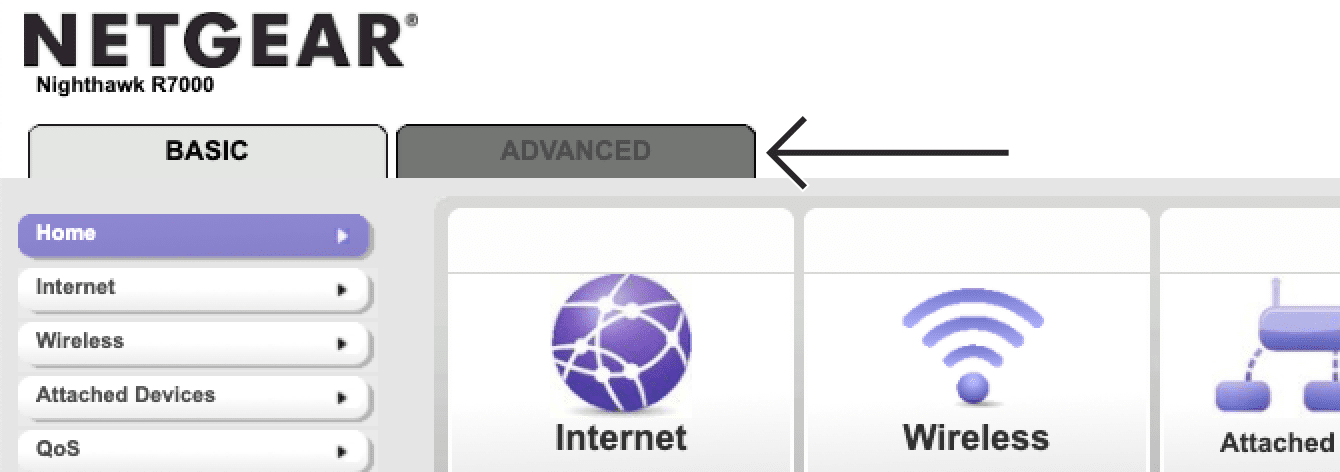Spis treści
W dzisiejszym świecie łączność internetowa jest jednym z naszych najbardziej podstawowych wymagań. Z jednej strony pozwala nam na szybszy dostęp do informacji, ale również naraża nasze systemy na działanie złośliwych zagrożeń i oprogramowania, takich jak hakerzy, wirusy, robaki i złośliwe oprogramowanie. Może to skutkować utratą danych, kradzieżą tożsamości, stratami finansowymi i innymi problemami.
W tym kontekście konieczne jest podjęcie zdecydowanych środków zaradczych, aby chronić swój ślad internetowy przed takimi podmiotami. Blokowanie adresów IP jest jednym z takich działań, które można podjąć, aby zapobiec temu zjawisku.
Możesz zablokować adresy IP złośliwych użytkowników próbujących uzyskać dostęp do Twojego urządzenia oraz adresy IP złośliwych stron internetowych, które mogą zaszkodzić użytkownikom w Twojej sieci bezprzewodowej. Zanim przyjrzymy się rzeczywistym procedurom z tym związanym, omówmy dokładniej przyczyny.
Dlaczego chcemy blokować adresy IP?
Jak wspomniano wcześniej, istnieje wiele powodów, dla których należy chcieć zablokować adresy IP na routerze, a konkretnie na routerze Netgear. Niektóre z głównych powodów są następujące:
Ochrona danych
Twoje dane są cennym towarem. W związku z tym hakerzy są coraz bardziej zainteresowani uzyskaniem Twoich danych osobowych, ponieważ pozwalają im one na szantażowanie Cię, dostęp do Twojego konta bankowego, podszywanie się pod Ciebie, sabotowanie Twojej reputacji i wiele innych. Tak więc blokowanie adresów IP jest sposobem, dzięki któremu możesz zablokować określone urządzenia i usługi i może pomóc Ci chronić Twoje dane.
Prywatność online
Nikt nie chce być śledzony, czy to przez hakera, czy przez jakikolwiek inny podmiot. Dlatego, aby chronić swoją tożsamość w sieci, należy zablokować adresy IP, które mogłyby zastawić na nas zasadzkę.
Zobacz też: Co to jest Wifi Protected Setup (WPS), & czy jest to bezpieczne?Procedura blokowania adresów IP na routerze Netgear krok po kroku
Routery Netgear są jednym z najpopularniejszych wyborów wśród sprzętu Wi-Fi, ponieważ są łatwe w użyciu i stosunkowo niedrogie. Oto kroki, które możesz podjąć, aby pomóc zablokować określone adresy IP na routerach NetGear:
- Podłącz laptopa lub komputer stacjonarny za pomocą sieci Wi-Fi lub kabla ethernet do routera NetGear.
- Uruchom dowolną przeglądarkę internetową i wpisz Adres IP routera NetGear aby uzyskać dostęp do interfejsu internetowego. Można go znaleźć na samym routerze lub w instrukcji obsługi.
- Po wpisaniu prawidłowego adresu IP zostanie wyświetlony monit o podanie nazwa użytkownika oraz hasło aby wejść do sieci routera. Te dane uwierzytelniające można znaleźć na routerze lub w instrukcji obsługi (w przypadku domyślnych).
- Jeśli nie możesz uzyskać dostępu do panelu administracyjnego routera przy użyciu domyślnego hasła administracyjnego, może być konieczna jego zmiana poprzez zresetowanie routera do ustawień domyślnych.
- Po wejściu do panelu administracyjnego, przejdź do Zakładka Zaawansowane i udać się do Bezpieczeństwo , gdzie znajdziesz Usługi blokowe opcja (opcje te mogą się różnić w zależności od modelu routera NetGear).
- Na Usługi blokowe strona, wybierz stół serwisowy dla usługi, którą chcesz zablokować, np. HTTP, FTP, SMTP, ICMP itp. (W przypadku braku tych opcji, wybierz opcję zdefiniowane przez użytkownika opcja, protokół TCP/UDP oraz numer portu dla usługi).
Tutaj możesz określić ustawienia harmonogramu bloków, takie jak:
Nigdy (przestaje blokować)
Zobacz też: Nie działa bezprzewodowa transmisja danych Qlink? Wypróbuj te rozwiązaniaZgodnie z harmonogramem (Tutaj można wybrać konkretny dzień i porę dnia do blokowania).
Zawsze (jak sama nazwa wskazuje, pozwoli Ci to zablokować adresy IP na dobre )
- W ten sposób wybrana usługa z tabeli usług zostanie zablokowana na wszystkich urządzeniach sieciowych, ale jeśli chcesz zastosować to ustawienie tylko do kilku systemów, musisz podać ich IP z listy Serwis filtrów Dla opcja.
- Po zakończeniu procedury naciśnij przycisk Zastosuj aby wprowadzić zmiany, i możesz już iść.
- Powyższa procedura działa dla wszystkich usług, więc możesz to robić tak często, jak chcesz, aż wszystkie adresy IP, które chcesz zablokować, zostaną zablokowane.
FAQs
Czy mogę zablokować urządzeniu możliwość łączenia się z routerem Netgear przy użyciu jego adresu IP?
Nie, usługa filtrowania adresów MAC byłaby lepszą alternatywą, ponieważ router Wi-Fi przypisuje adres IP, a urządzenie może uzyskać nowy adres IP po ponownym dołączeniu do sieci bezprzewodowej.
W związku z tym adresy MAC są najlepszym kandydatem do tego blokowania.
Jaka jest różnica między adresem IP a adresem MAC?
Adres IP jest adresem, który może być zmieniany ze względu na różne czynniki, natomiast adres MAC lub burn-in jest fizycznym adresem urządzenia, którego nie można zmienić.
Czy mogę zablokować usługę na konkretnym IP w określonym czasie?
Tak, routery Netgear zapewniają tę funkcję poprzez. Harmonogram blokowy ustawienia, które są dostępne pod Usługi blokowe opcja.